怎样调整电脑屏幕上的字体大小 如何改变电脑屏幕上字体的大小
发布时间:2024-01-21 17:18:36 浏览数:
在使用电脑时,我们经常会遇到字体大小不合适的情况,有时候可能会感到字体太小难以辨认,有时候又会觉得字体过大影响到阅读的舒适度,怎样调整电脑屏幕上的字体大小呢?改变电脑屏幕上字体的大小并不难,我们可以通过一些简单的操作来实现。本文将介绍几种常见的方法,帮助大家轻松调整电脑屏幕上的字体大小,提升使用体验。
具体方法:
1.首先,打开电脑。点击右键,就会出现一个对话框,在最下面有个个性化,单击‘个性化’去进行设置。
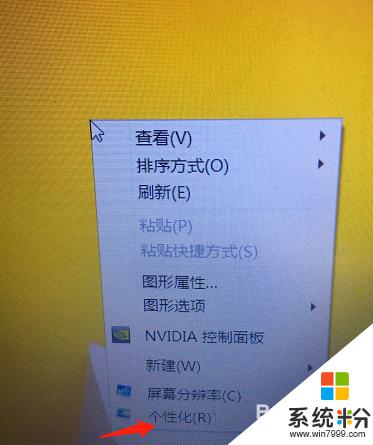
2.第二步进入了个性化设置后,可以看到左上角有个控制面板主页,点击进去。也可以从开始-控制面板里面进去,都是一样的。
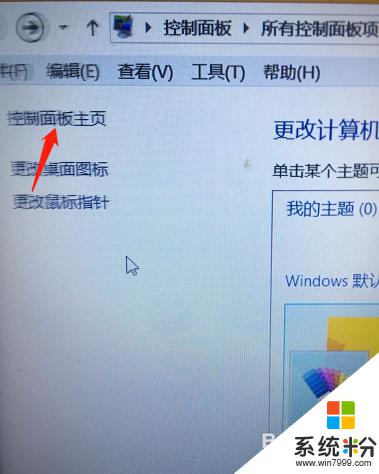
3.第三步,进入了控制面板后,就可以对计算机进行设置,找到字体的选项,然后点击进去。
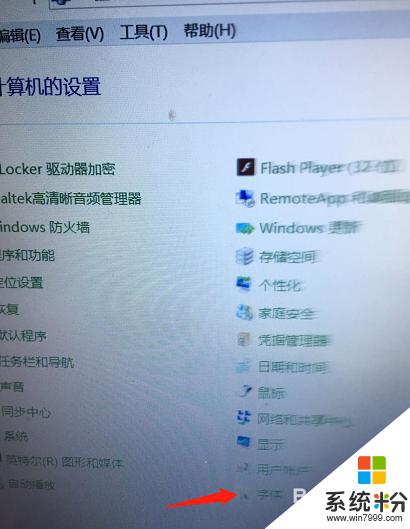
4.第四步就可以开始设置字体了,我们主要是想调节字体的大小,所以要选择更改字体大小来调整。
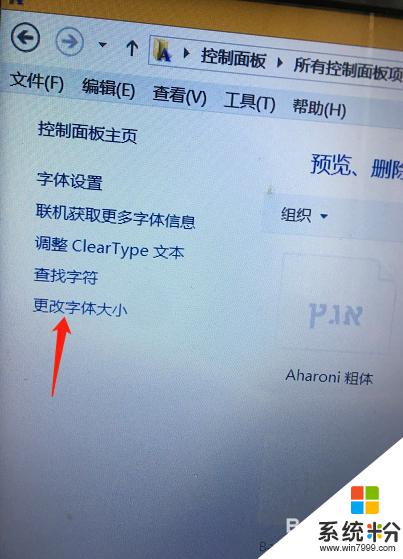
5.第五步,更改字体大小后。选择更改所有项目的大小,然后选择中等或者自定义大小的选项抖可以,根据自己的需要要定吧。
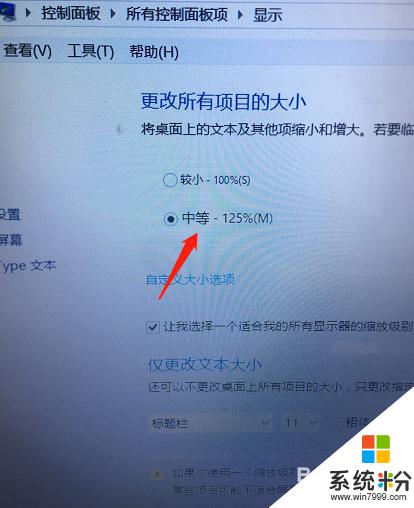
6.最后,选择好了字体的大小后,点击右下面的应用,这样就修改成功了。其实还有一个快捷键也是看修改的,直接同时按下Ctrl+上翻建然后用鼠标来调节大小。是不是更方便呢。
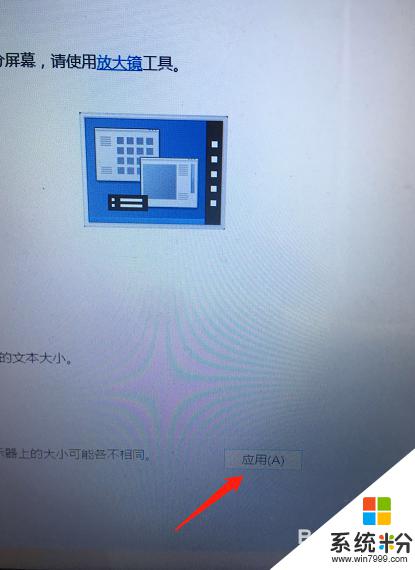
以上就是如何调整电脑屏幕上的字体大小的全部内容,需要的用户可以按照以上步骤进行操作,希望能对大家有所帮助。